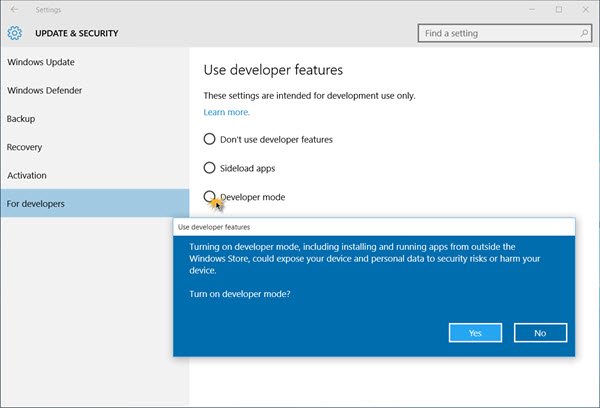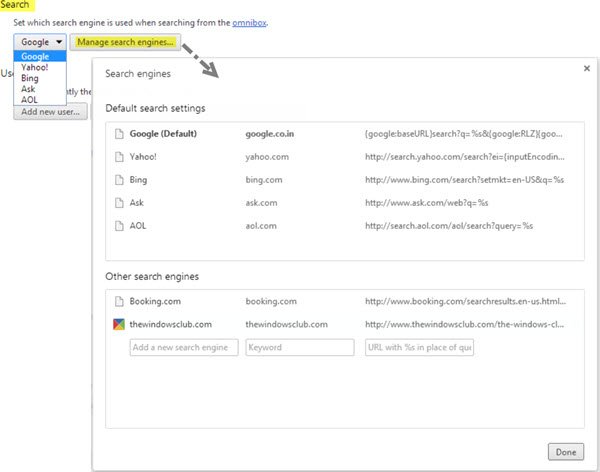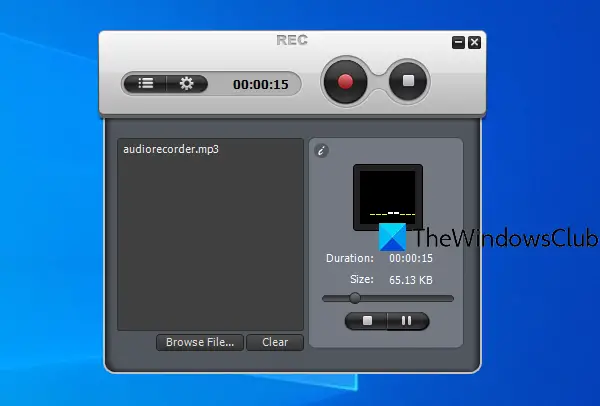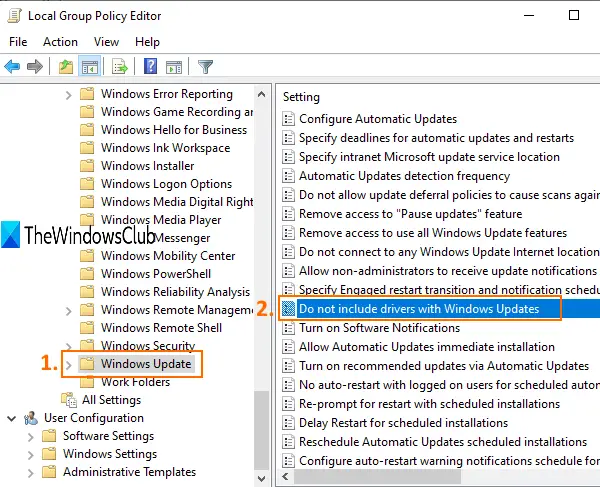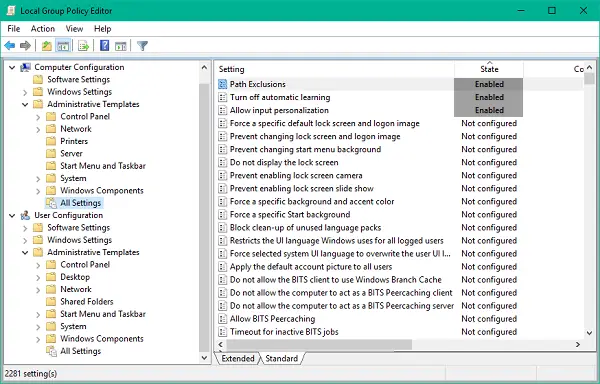もしあなたがWindows 7を使用してWindows 11/10の共有フォルダーにアクセスできないアクセスが拒否されましたというメッセージが表示された場合は、このレジストリ修正が問題の解決に役立ちます。
私たちの多くは、フォルダーの内容を他のユーザーと共有する必要があることがあります。フォルダーを共有するには、右クリックその上で選択します共有する相手。次に、フォルダーを他のユーザーと共有するオプションを選択できます。全員を選択すると、フォルダは障壁なく全員に表示されます。ネットワーク経由でフォルダーを共有するのは簡単ですが、さまざまなオペレーティング システムとフォルダーを共有するのは場合によっては困難な場合があります。
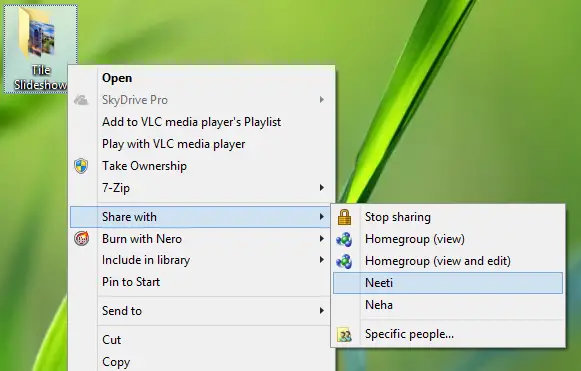
最近、Windows 11 で作成したフォルダーを Windows 7 を実行しているユーザーと共有しようとしましたが、どうしたことか、共有フォルダー内のコンテンツにアクセスできませんでした。Windows 7!いただきましたアクセスが拒否されましたメッセージ。次に、次を使用して同じフォルダーにアクセスしようとしましたWindows 8ランニングマシン、これはうまくいきました。では、Windows 7 の問題は何でしょうか?
さて、この問題を解決する方法は次のとおりです。
Windows 11/10で共有フォルダーにアクセスできない
1.プレスWindowsキー+R組み合わせ、タイププット登録編集で走るダイアログボックスを押して、入力を開くにはレジストリエディタ。
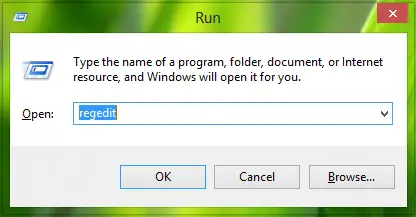
2.左側のペインで、次の場所に移動します。
HKEY_LOCAL_MACHINE\SYSTEM\CurrentControlSet\Control\Lsa
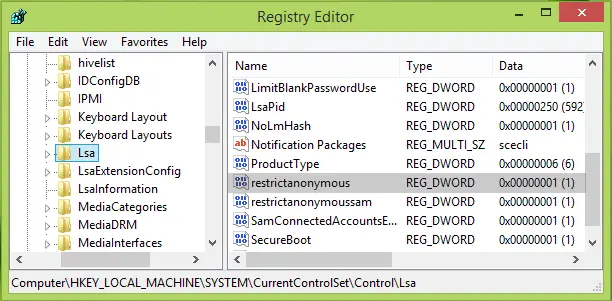
3.上記のレジストリ キーの右側のペインで、DWORD名前付き匿名を制限する、フォルダーの共有の問題に直面しているため、これはDWORD値を次のように設定する必要があります1。それをダブルクリックして、これを取得します。
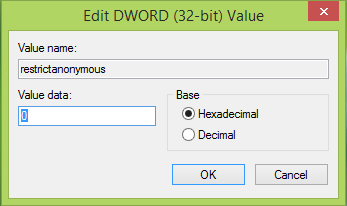
4.上に表示されたボックスで、値のデータ に 0 1から。クリックわかりましたを閉じても構いません。レジストリエディタそしてマシンを再起動します。あなたの問題は解決されるはずです。
関連している:
受け取った場合はこの投稿を参照してくださいログオン失敗 不明なユーザー名またはパスワードが間違っています共有コンピュータに参加しようとするとメッセージが表示されます。